
Mục lục:
- Tác giả John Day [email protected].
- Public 2024-01-30 13:34.
- Sửa đổi lần cuối 2025-01-23 15:15.


Hơn một năm trước, tôi nhận thấy rằng track pad trên máy tính xách tay Apple mà tôi mua vào năm 2013 sẽ không nhấp chuột nữa. Vì tôi hầu như luôn sử dụng chuột USB nên tôi đặt tùy chọn track pad thành chạm để nhấp và để nguyên như vậy. Nhưng thời gian trôi qua, tôi cũng nhận thấy rằng máy tính xách tay không còn nằm thẳng trên bàn nữa. Một cuộc tìm kiếm trên internet nhanh chóng cho thấy các tấm đệm theo dõi bị lỗi thường là do pin bị phồng. Vỏ bị cong vênh cũng sẽ xảy ra nếu pin bị phồng lên.
Bước 1: Pin Rẻ, Laptop KHÔNG



Giá thay pin trên eBay khoảng 30 USD, máy tính xách tay có giá hơn 1 nghìn USD. Sự phồng lên cuối cùng sẽ dẫn đến một bo mạch chính bị nứt hoặc hỏa hoạn. Đây là một điều không có trí tuệ. Mặc dù pin vẫn giữ được 80% mức sạc thiết kế, nó vẫn cần được thay thế. Tôi đã từng mở máy tính xách tay này để thêm ram, vì vậy tôi biết điều đó không khó thực hiện và không biện minh cho việc trả cho Apple 180 đô la để đổi pin cho tôi. Sau khi tháo các vít ra khỏi vỏ dưới cùng, tôi có thể thấy không an toàn khi thử và buộc vỏ lại với pin cũ bên trong, vì vậy tôi đã để vỏ không bị vặn một phần.
Bước 2: Vít là # 0 Phlllips


Một bộ tuốc nơ vít trị giá 1 đô la từ Dollar Tree là tất cả những gì tôi cần để tháo các vít dưới cùng. Đầu nối pin sẽ nâng thẳng lên chỉ bằng lực móng tay, không cần dụng cụ. Tôi phủi sạch bên trong bằng chổi sơn mềm và sạch trong khi tôi đã sơn lại mặt sau. Nếu bạn rút pin ra, đồng hồ máy tính xách tay sẽ quay về năm 2000. Khi bạn cắm lại pin và cắm bộ sạc, máy tính xách tay sẽ bật mà không được nhắc. Bạn có thể mở cài đặt trước ngày và giờ theo cách thủ công và đặt đồng hồ hoặc đợi cho đến khi máy tính xách tay tìm thấy internet và gọi về nhà đến máy chủ thời gian của Apple. Miễn là các prefs ngày / giờ được mở khóa là đủ để lấy lại thời gian chính xác. Nếu bạn không sửa thời gian hoặc cho phép nó được sửa, bạn không thể lướt các trang web https vì chứng chỉ ssl có ngày bắt đầu và ngày hết hạn và chúng sẽ nằm ngoài phạm vi của đồng hồ hệ thống.
Có 2 vít giữ pin xuống. Những người có một cái đầu Y. Tôi không có tuốc nơ vít ba đầu để sử dụng, nhưng một lưỡi thẳng nhỏ là đủ để vặn chúng. Đôi khi người bán pin sẽ bao gồm một tuốc nơ vít triblade với pin mới. Người bán của tôi đã không.
Bước 3: Kiểm tra chức năng Fit và Trackpad


Sau khi tháo pin cũ, tôi lật máy tính xách tay lại và xác nhận rằng nó nằm bằng phẳng trên bảng điều khiển nhấp chuột. Tôi đã lắp pin mới và lặp lại các bước kiểm tra. Pin mới phù hợp và bàn di chuột hiện hoạt động chính xác.
Bước 4: Thực sự không phải là pin "mới"
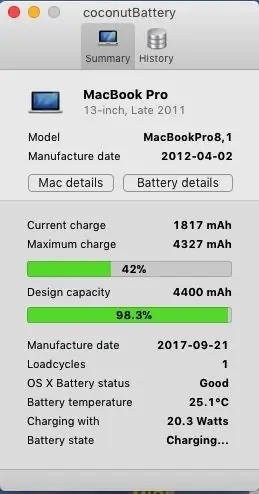
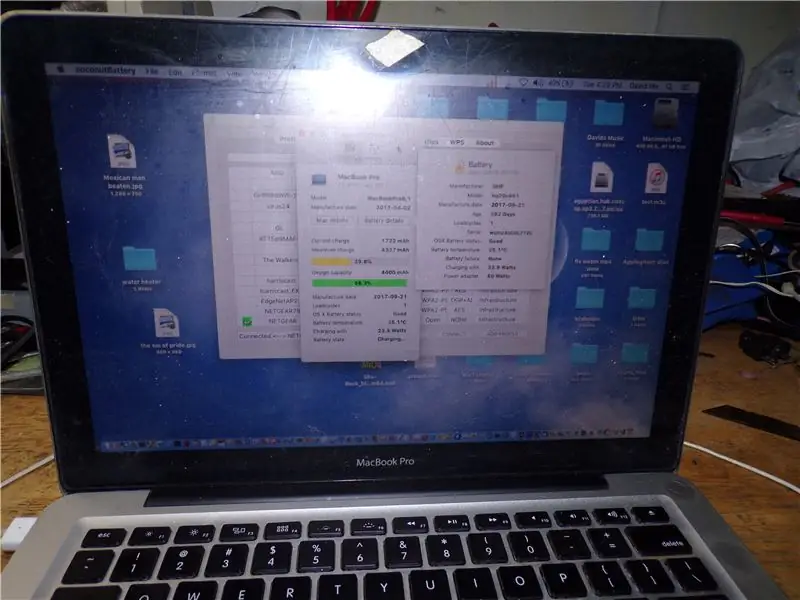
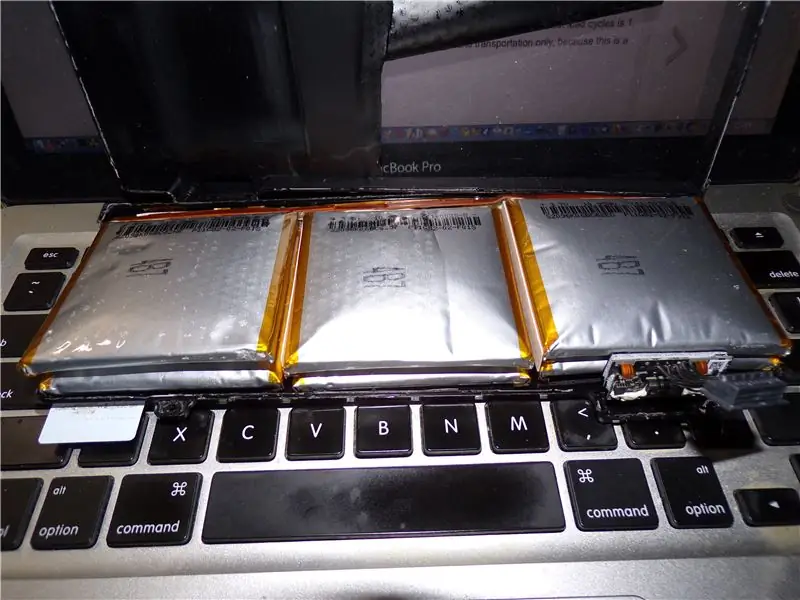
Lưu ý rằng ngày sản xuất của pin là 292 ngày trước khi tôi lắp nó. Không hoàn toàn mới, nhưng chu kỳ tải là 1, vì vậy pin này chưa được sử dụng trước đây. Nó đi kèm với một khoản phí 38%, chỉ vận chuyển trên mặt đất, vì đây là pin lithium. Hình cuối cùng là bên trong của pin cũ hơn. Các tế bào cảm thấy như chúng chứa đầy không khí, nhưng chúng thực sự chứa đầy khí H2 và O2 từ quá trình sạc, vì vậy tôi sẽ không phá vỡ niêm phong. Ngoài ra, tôi sẽ không muốn các tế bào rò rỉ vào bất cứ thứ gì, đặc biệt. không phải bên trong MacBookPro của tôi.
Đề xuất:
MÔ PHỎNG TRÒ CHƠI TỰ LÀM MÔ PHỎNG -- MÔ PHỎNG F1: 5 bước

MÔ PHỎNG TRÒ CHƠI TỰ LÀM MÔ PHỎNG || F1 MÔ PHỎNG: Xin chào mọi người Chào mừng đến với kênh của tôi, Hôm nay tôi sẽ giới thiệu cho các bạn cách tôi xây dựng " Trình mô phỏng trò chơi đua xe " với sự trợ giúp của Arduino UNO. đây không phải là một blog xây dựng, nó chỉ là tổng quan và thử nghiệm của trình mô phỏng. Sắp có blog xây dựng hoàn chỉnh
Pin vĩnh viễn - Không bao giờ thay pin AAA nữa !!: 14 bước

Forever Battery - Never Replace AAA's Again !!: Đã quá mệt mỏi với việc thay thế pin trong chiếc cân nhà bếp này, vì nó luôn xảy ra, bạn không bao giờ có kích thước chính xác trong tay khi cần. Vì vậy, tôi đã chuyển nó sang nguồn AC. Làm điều này không có gì mới. Trên thực tế, tôi có thể nhớ đã làm điều đó khi còn nhỏ (c
Chuyển đổi pin máy tính xách tay cũ của bạn thành pin dự phòng: 4 bước (có hình ảnh)

Chuyển đổi pin máy tính xách tay cũ của bạn thành pin dự phòng: Trong dự án này, tôi sẽ hướng dẫn bạn cách chuyển pin từ máy tính xách tay cũ thành pin sạc dự phòng có thể sạc điện thoại thông thường 4 đến 5 lần chỉ với một lần sạc. Bắt đầu nào
Thay pin iPhone 6 Plus: Hướng dẫn thay pin bên trong: 12 bước (có hình ảnh)

Thay pin iPhone 6 Plus: Hướng dẫn thay pin bên trong: Này các bạn, tôi đã thực hiện một hướng dẫn thay pin iPhone 6 cách đây một thời gian và nó có vẻ đã giúp được rất nhiều người nên đây là hướng dẫn cho iPhone 6+. Về cơ bản, iPhone 6 và 6+ có cấu tạo giống nhau ngoại trừ sự khác biệt về kích thước rõ ràng. Có
Cách chuyển đổi pin máy tính xách tay cũ thành pin sạc dự phòng: 12 bước

Cách chuyển đổi pin máy tính xách tay cũ thành pin dự phòng: Dưới đây là một hướng dẫn nhỏ về cách thu thập pin 18650 đó và tạo ra pin dự phòng. trên bất kỳ bộ pin máy tính xách tay cũ nào mà bạn có thể đang sử dụng. Hầu hết thời gian, pin máy tính xách tay bị hỏng khi chỉ một vài tế bào trong bộ pin bị chết. người bảo vệ
